
アフィリエイト頑張ってたのに載せられなくなっちゃった。

企業のプラットフォームを使っていると、こういうことあるんだよね。
2020年5月12日にA8.netから以下のお知らせがありました。
Amebaブログでは、2018年12月より
アフィリエイト広告を利用した商用利用が可能となり
A8.net内でもお知らせをさせていただいておりました。しかし、Amebaブログ側の方針変更により
Amebaブログでは、A8.netを始めとするアフィリエイト広告の
新規掲載が出来なくなりました。過去のA8.netからのお知らせ等がきっかけで
Amebaブログでアフィリエイト活動を始められたメディア会員様は
多数いらっしゃるかと存じますが、
アフィリエイト広告が掲載できなくなる事となり、改めてお詫びを申し上げます。今後、A8.netの広告を掲載するためには
【重要】Amebaブログでの広告掲載不可のお知らせ より
他ブログサービスやWordPressなど独自サイトへの移行をご検討くださいませ。
Amebaブログでアフィリエイトができなくなると、大きな影響を受ける人がいると思います。
それは何故なのか、どうしたらいいのかをお伝えします。
なお、この記事は、これからアフィリエイトでお金を稼ごう!という方のために書いたものです。
アフィリエイトって何?
皆さんは、アフィリエイトというのをご存知ですか?
アフィリエイト広告とは、ブログやHPやTwitter等に広告を張り付けて、クリックしてもらい、そこから商品を購入してもらうと報酬がもらえるという仕組みです。
WEB上で代理店の役割を担う、いわゆる委託販売のようなものなのです。
A8.netは、アフィリエイト広告を出したい企業と、アフィリエイト広告で報酬を得たいブロガーの皆さんとをつなぐサービスを展開しています。
Amebaブログやはてなブログでアフィリエイトをするのか
「アフィリエイト ブログ」 というキーワードで検索すると、「Amebaブログ」や「はてなブログ」でアフィリエイトをしている方や、そのやり方を紹介している記事が見つかります。
これらのブログをおすすめしているのは、Amebaブログやはてなブログには、アフィリエイトを始める人にとって、素晴らしいメリットがあるからです。
Amebaブログ(アメブロ)のメリット
チェック読者登録・いいね・足跡など、アメブロを使うブロガーやユーザー同士で交流する仕組みがあります。無料で始められますし、そもそもアメブロ自体のSEO対策がバッチリですから、苦労せずにある程度のページビュー(PV)を稼げるところまで到達します。
はてなの場合
Amebaブログと似たようなサービスに、「はてな」があります。
はてなの特徴は、アメブロと同様のものが多いのですが、SmartNewsに掲載されやすいというのが、特に強力です。いわゆるスマニュー砲というものです。
このスマニュー砲の威力はすさまじいものがありまして、ブログを始めたばかりの方でも、一発で数千PV~数万PVを得られることがあるとか・・・

僕もはてなやろうかな。

スマニュー砲は経験してみたいよね。
無視できない問題点
このように、既存のプラットフォームを使ったブログは良いことづくめに感じるかと思いますが、実は無視できない大きな問題点があります。
プラットフォームの運営方針でアフィリエイト広告が貼れなくなる
それは、プラットフォームの運営方針によって、アフィリエイト広告を貼ることができなくなるリスクを常に抱えることです。
ということで、冒頭の引用部分に戻ります。
冒頭で引用したA8.netからの連絡にあるとおり、Amebaブログでは、外部のアフィリエイト広告が貼れなくなりました。
2018年12月にアフィリエイトを解禁してから、わずか1年です。
なんでそんな締め出すようなことをするのでしょうか?
答えは簡単です。自社のグループでアフィリエイトを囲い込む戦略を展開するからです。
自身の展開するプラットフォームの中で、他の人がただ乗りしているような状態で稼いでいるのを見れば、なら我々がそれをやろうと考えるのは当たり前だと思いませんか?
それを裏付けるかのように、2020年4月以降は、Amebaブログ内で「Ameba Pick」という公式サービスが展開されています。
ということで、Amebaブログだけでなく、はてなブログのような有力プラットフォームを使用してアフィリエイトやGoogle Adsenseを展開している場合は、このようなアフィリエイト締め出しのリスクを常に抱えているのです。

アフィリエイト事業を自分で囲い込んだ方が、利益出るよね。

ただ乗り、とまでは言わないけれど、締め出されても仕方ないかぁ。
ブログのサービス停止で記事が消える
もう一つは、ブログのサービス停止で、記事が消えるという可能性です。
有力プラットフォームのブログを使うということは、データがプラットフォームにあるため、サービス停止によって、これまで書いた記事が全て無くなってしまうというリスクがあります。

何かあったときに「こんなはずじゃなかった」は通じないんだよなぁ。
解決策:WordPress(ワードプレス)で始めよう
これは僕の経験則なのですが、ブログの引っ越しというのは、とても手間がかかります。
Amebaブログがダメなら、はてなブログに引っ越しするというのは、記事やリンクを整理しながらの作業ですから、とても大変です。
では手間を惜しむとどうなるか?
簡単です。お金がかかります。
ブログ引っ越し代行を依頼すると、数万円はかかることを覚悟しましょう。
そんな手間やお金を払うくらいなら、初めから、ご自身のブログを運営する方が良いです。
ということで、僕はWordPressを選びました。
WordPressを始めるには
「WordPressでブログを始める手順がよく分からない!」という方に簡単に説明します。
簡単に項目だけ挙げると、大まかには以下の4点です。
✅自分でレンタルサーバー(有料)と契約
✅ドメインを購入
✅サーバー上で「WordPress」というブログソフトウェア(無料)をダウンロード&インストール
✅各種設定(メール・DNS・SSL)
このあたりは、ゼロからWordPressのブログを開設するために、僕が行った一連の作業を説明したこちらの記事をご覧ください。
さて、それではレンタルサーバーを選ぶところから始めましょう。
おすすめのレンタルサーバー:カラフルボックス
僕がおすすめするのは、カラフルボックスです。
ポイントは色々とあります。ただし、コスト面で注目すべきは、この3点です。
✅初期費用無料
✅月額480円から利用可能な、高速・高機能・高コストパフォーマンスのクラウド型レンタルサーバー
✅無料SSLに標準対応
つまり、コスパ最強!ということですね。
ドメイン自体は0円~1000円で購入できますし、レンタルサーバー代金も月額480円程度(しかも時期によっては30~50%もディスカウントされる学割等がありお得!)

学生のうちは、コスパ最強だね。

学校に勤務している先生たちも安く使えるよ。
デメリットはネット上の導入マニュアル記事が少ないこと
ただし、弱点もあります。
カラフルボックスが後発のサービスということが原因で、WEB上や書籍で「そのまま真似すればできる説明」が見つかりにくいことです。
もちろんカラフルボックスのサイトにはマニュアルが書いてあるのですが、「読んでもよく分からん!」という思いをする方もおられるでしょう。
時間のない皆さんの場合、「面倒だからやめた!WordPressあきらめる!」という人も出てくるかもしれません。
でも安心してください。便利なサービスがあります。
あんしんスタート
もう一度復習しますと、WordPressを始める手順は以下の4ステップです。
✅自分でレンタルサーバー(有料)と契約
✅ドメインを購入
✅サーバー上で「WordPress」というブログソフトウェア(無料)をダウンロード&インストール
✅各種設定(メール・DNS・SSL)
この4ステップを見ただけで「むずかしそう!」とか「わずらわしいことより早くブログを始めたい!」と思う方のために、カラフルボックスでは、あんしんスタートというサポートプランを用意しています。
先ほどの4ステップのうち、「自分でレンタルサーバー(有料)と契約」だけやって、後は全部お任せ!という場合は、簡単設定サポートパックがおすすめです。
一方、一番つまずきやすい「各種設定(メール・DNS・SSL)」だけをお願いしたいという場合は、DNS/SSLサポートパックがおすすめです。
僕は右も左もわからない状態で、書籍をたよりに始めたのですが、「これで良いのかな・・・?」と不安になりながら2日間かけて合計6時間かかりました。
内訳としては、書籍を読むのに3時間、書籍を復習しながら手探りで設定に3時間です。
あんしんサポートはコスパの良いサービスですが、僕のように「自分で設定にトライしたい!」という方には、こちらの書籍がおすすめです。動画が収録されているので、「あぁ、こうやればいいんだ」というイメージがつかみやすいと思います。
おすすめのレンタルサーバー:ConoHa WING
カラフルボックス以外にも、もう一つお勧めのレンタルサーバーがあります。
それは、最近売り出し中のConoHa WINGです。
東証一部上場企業のGMOグループが展開しているサービスのため、大企業の信頼性がありますね。
カラフルボックスと比較する場合は、WING パックのプランをご覧ください。
一見すると、カラフルボックスとどちらが良いのかわからないほどコスパが良いですが、「独自ドメインが1つ無料でもらえる」ことや、「独自ドメインが永久無料」ということから、社会人の場合のコスパではConoHa WINGの勝利だと思います。
それと、「国内レンタルサーバーサービスの中でWebサーバー処理速度最速」であり、2位以下と約2倍の差をつけています(2020年3月 同社調べ)。
ということで、コスパも速度も素晴らしいレンタルサーバーですが、1点だけ残念な部分があります。
それは、カラフルボックスのあんしんスタートのようなサポートプランがないことです。
とはいえ、サーバーレンタルとドメイン獲得までの手順がとても簡単ですので、ご参考までに、導入までの手順を紹介します。
ConoHa WINGからサーバーレンタルとドメインを獲得する
まず、ConoHa WINGにアクセスし、「今すぐお申込み」のタブをクリックしましょう。
すると、このような画面が現れます。
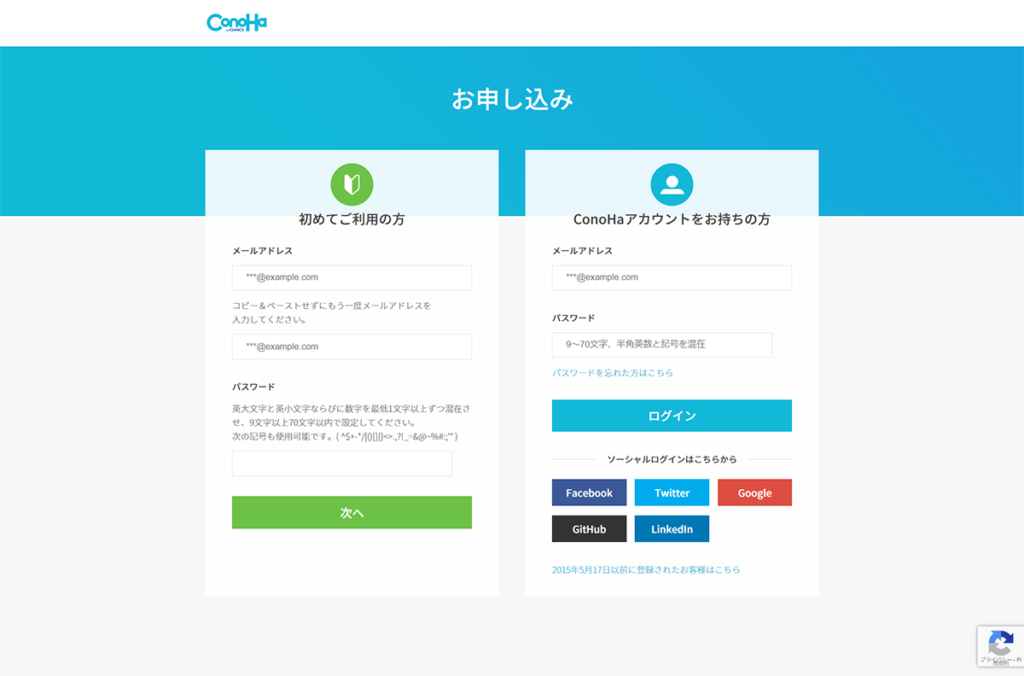
「初めてご利用の方」に、「メールアドレス」と、お好みの「パスワード」を入力しましょう。
次は、↓の画面が現れます。
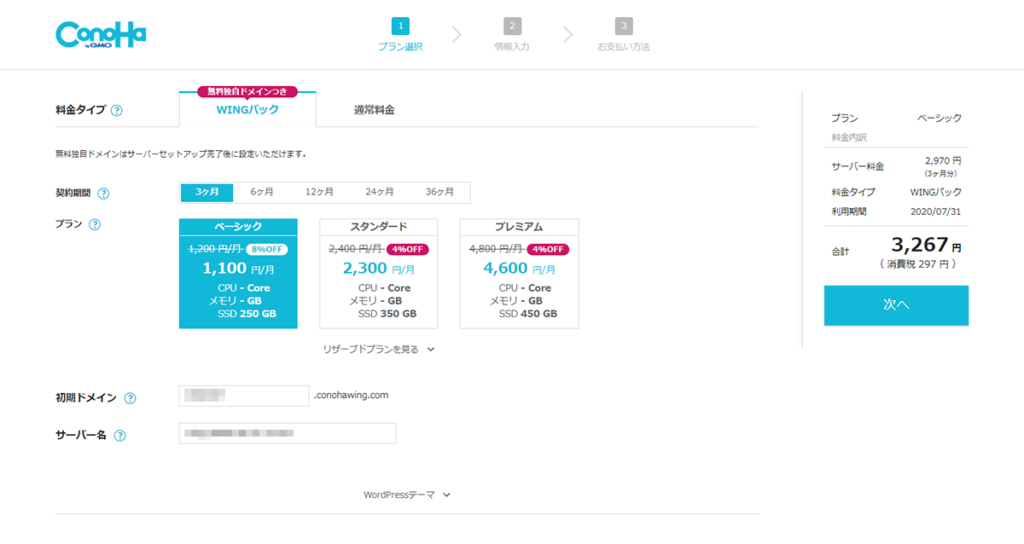
契約期間が長くなればなるほど割引率が高くなり、月々の料金がディスカウントされます。
はじめは「ベーシック」プランで良いと思います。物足りなくなったら、いつでもプラン変更が可能です。
初期ドメインと、サーバー名は、自分の好きなように定めてください。
入力後、「次へ」を押します。
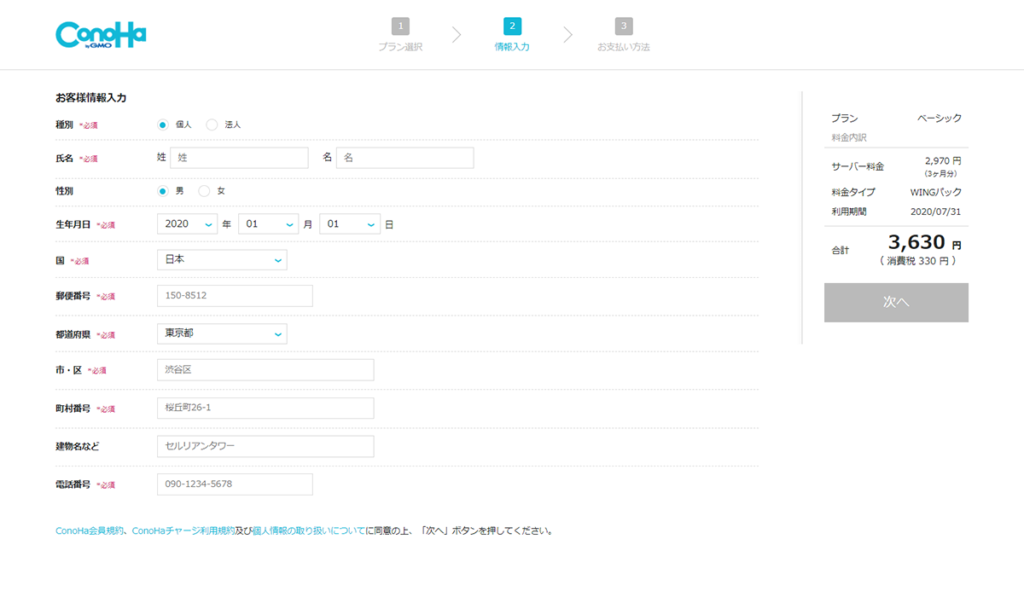
次は、「お客様情報入力」をする画面です。
入力後、「次へ」をクリックします。
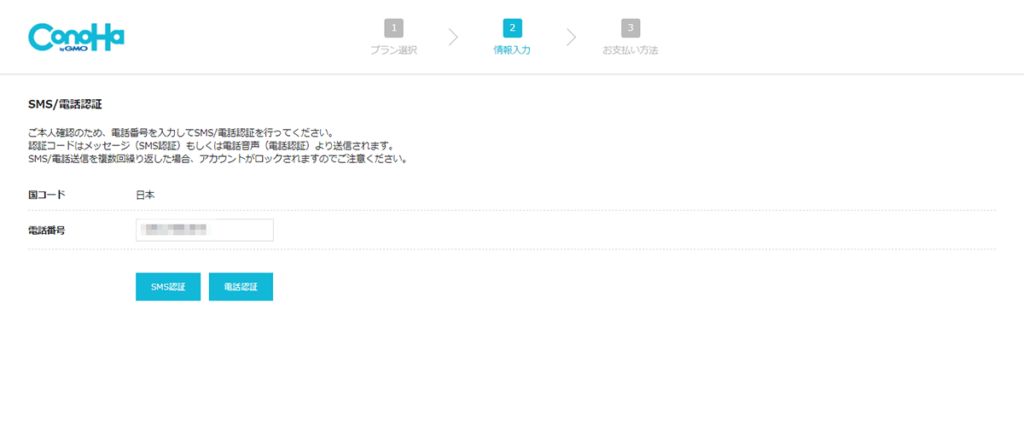
SMS/電話認証の画面です。
「電話番号」を入力し、「SMS認証」か「電話認証」をクリックしましょう。
「電話認証」は覚え間違えが怖いので、「SMS認証」がお勧めです。
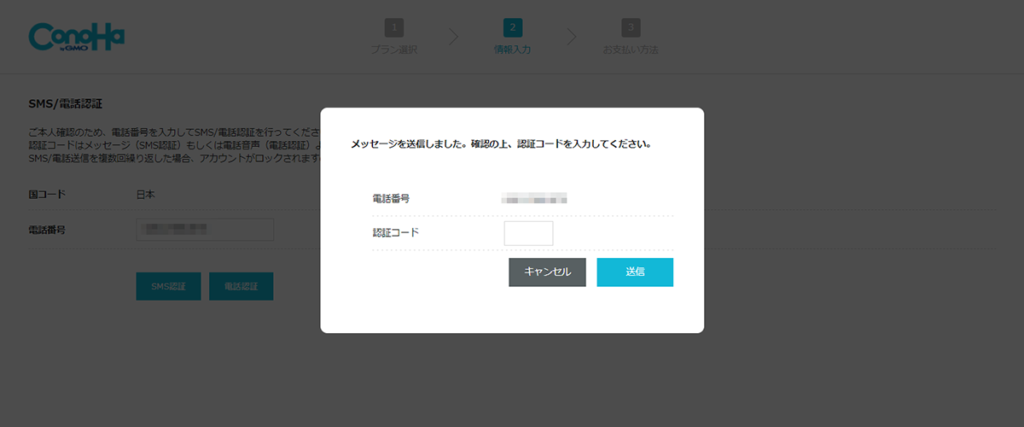
お手元にスマホを準備して、スマホに送られたメッセージから、認証コードを入力してください。
無事に認証が完了すると、↓の支払い方法選択画面が現れます。
これは「ConoHaチャージ」の画面です。
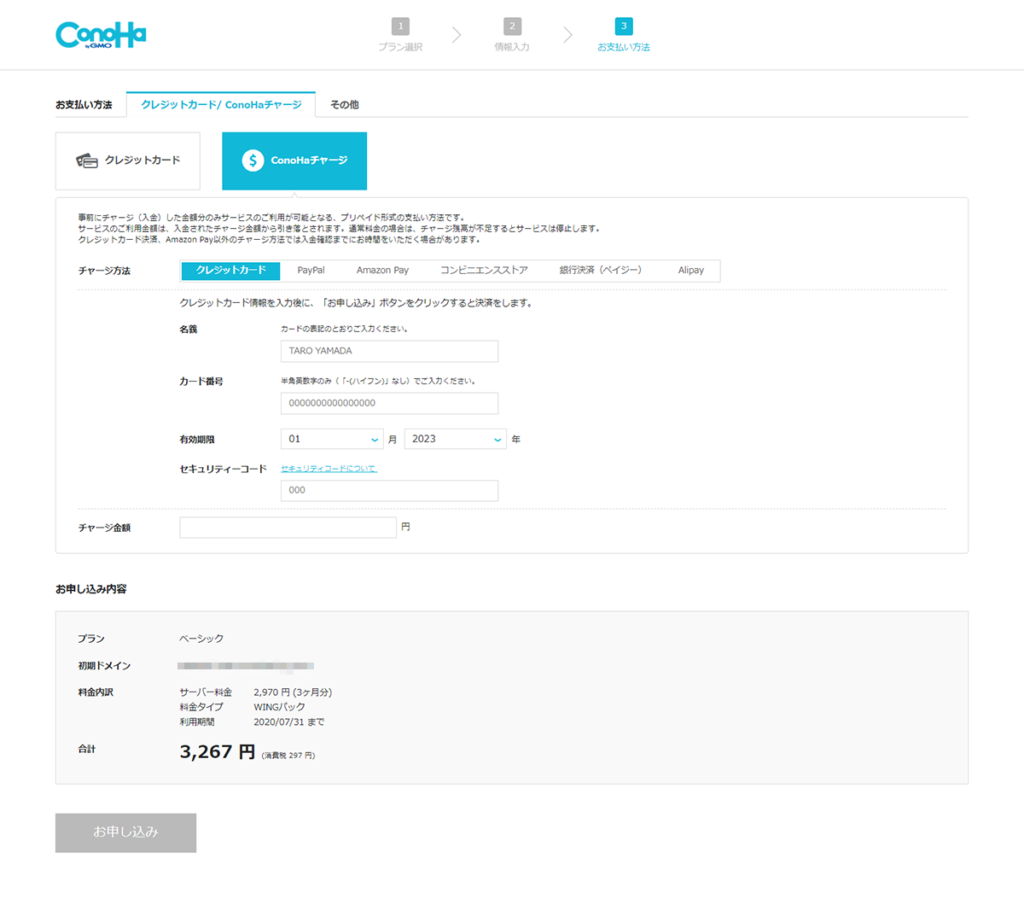
こちらはクレジットカードの画面です。
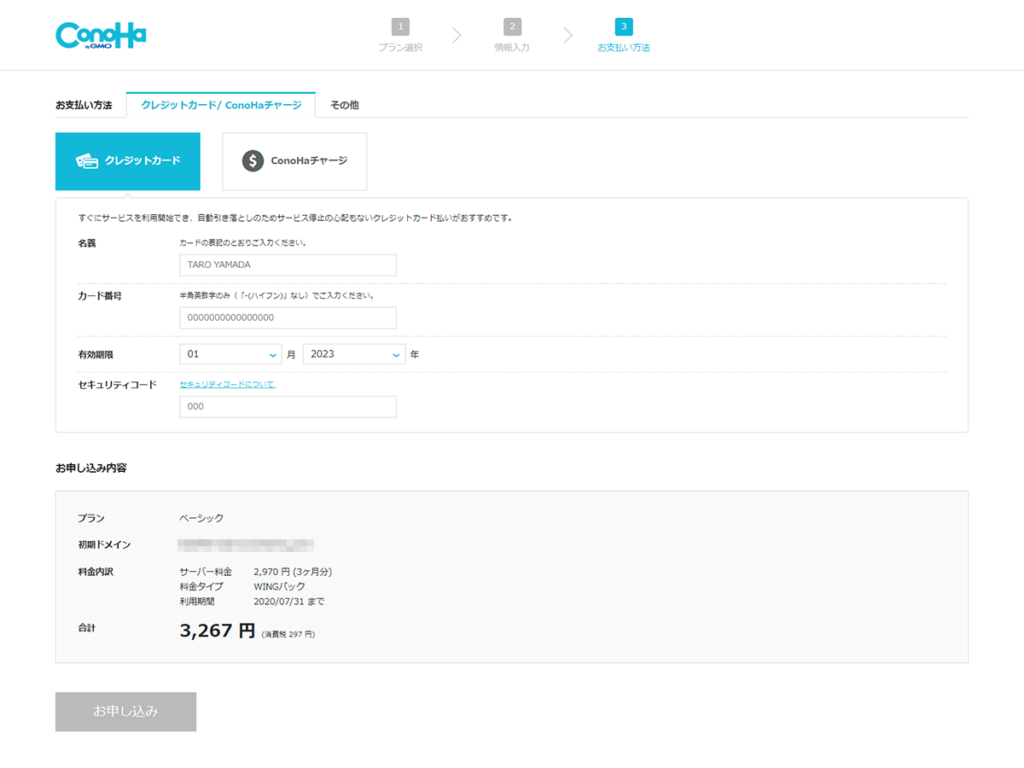
新規のドメインを無料で1つもらえます。これがカラフルボックスと比較して、コスパが良い部分です。
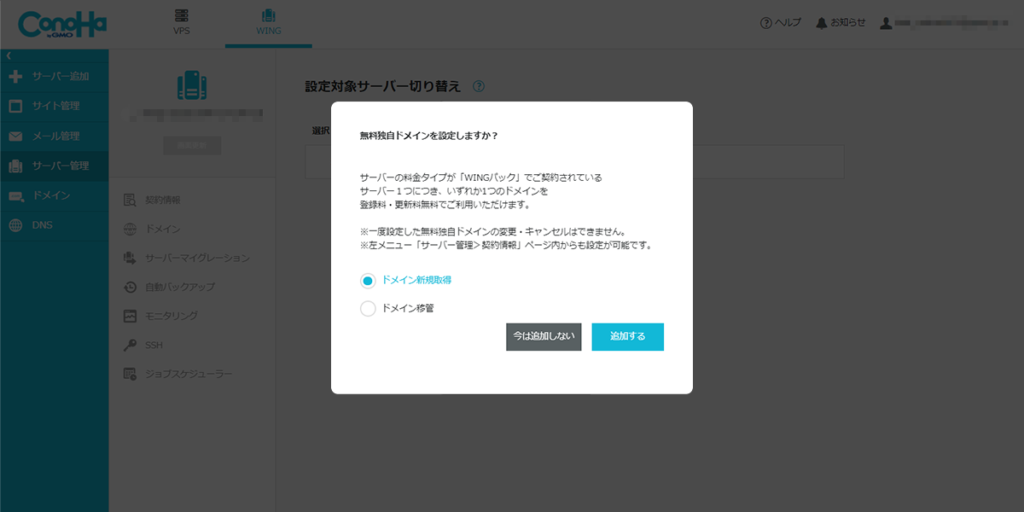
各種設定(メール・DNS・SSL)もマニュアルに沿ってラクラク
カラフルボックスに比べると、ConoHa WINGは丁寧なマニュアルを用意しているように感じました。
TOPページの「サポート」から、「ConoHa WINGスタートアップガイド」というタブをクリックしましょう。
上述のレンタルサーバー契約とドメイン獲得だけでなく、その後の各種設定や、WordPressのダウンロード&インストール方法等、順を追って丁寧に説明されています。
いまならどのレンタルサーバーを選ぶか
ConoHa WINGとカラフルボックスのどちらを選ぶか、若干悩みますが、企業としての信頼性ではConoHa WINGです。
一方、カラフルボックスでしかできないことというのもありますので、これについては、別の機会で紹介いたします。
本日も、最後までお読みいただき、ありがとうございました。


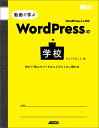


コメント